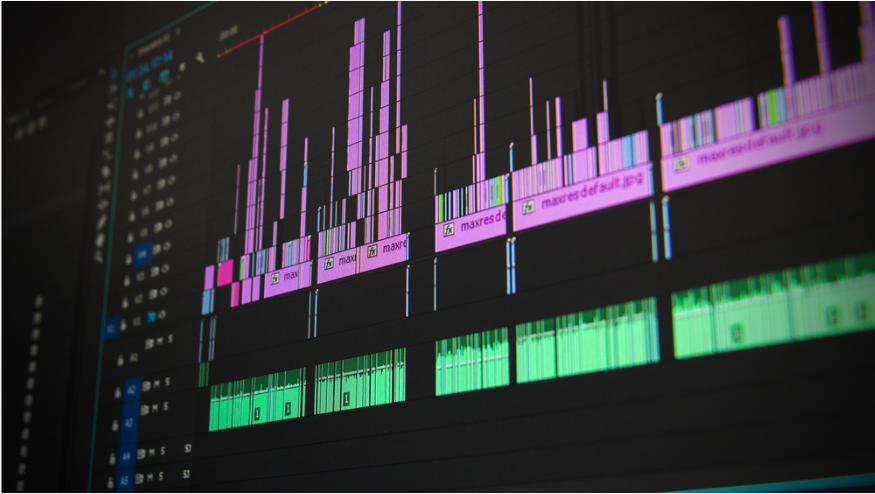
图源:Premium Beat
想把你的剪辑技术从菜鸟小白提升至专业大牛的水平吗?以下建议和技巧能助你成为一名合格的视频剪辑师。
成为一名一流的剪辑师并不容易,但假以练习与耐心,你很快就能像专业人士一样剪辑。呃,我在这纸上谈兵当然说得简单。
听着,剪辑是件难事。你需要习得剪辑技巧,意思是最好的提高方式就是埋头剪辑。
以下是你需要了解的一些最重要的建议和技巧,它们能帮你提高成为剪辑师工作的信心,确保能让你能拿下下一份工作。
1. 挑选合适的剪辑软件
选择合适的软件就跟选择合适的车一样。虽然都能代步,但每个人都有自己的品味和偏好,也许你就是喜欢某一个软件,对其他的选择无感。
下面是关于世界范围内最热门的专业剪辑软件的快速分析。从撰写本文开始,许多软件都更新了界面并增加了更多功能,虽然这些变化是显著的,但是软件的整体布局依然是换汤不换药。

Premiere Pro
价格:每月52.99美元(折合人民币约364.8元,价格仅供参考)
优点:持续更新;多机位剪辑;大量在线支持;可自定义界面;能与其他Adobe软件建立动态连接
缺点:每月续费;导出时易出错;调色工作流有待优化
Premiere Pro这款剪辑软件已经存在了一段时间,但自从加了Creative Cloud后,这款软件就成为了最受专业视频剪辑师们欢迎的一款非编软件。它的确实至名归。
Premiere是一款非常出色的软件,剪辑大或小项目均可。并且,该软件持续更新,这一点和我在下文提到的部分剪辑软件不同。
Premiere的其中一个出色之处就是它与其他同类剪辑软件的集成,如After Effects、Media Encoder。除了专注处理视频的软件,还有Lightroom、Photoshop等,这些只是Adobe软件世界的一角。
当仅靠Premiere的内置工具无法完成某些剪辑功能时,用户能轻松在这些软件之间发送Premiere时间线。
唯一的缺点(或优点,取决于你如何看待它)是如果想要获取Premiere的最新版本,就一定要订阅Creative Cloud的服务,最低月费52.99美元(折合人民币约364.8元)。
如果你是一名剪辑师或创意艺术家,喜欢使用Photoshop、Illustrator、After Effects这些同属Adobe公司的软件,并且经常使用Premiere,那么这一笔账对你来说是非常划算的。但如果你不用处理大量的剪辑工作,或许可以考虑使用其他软件,下面我们就会讲到这些!

Final Cut Pro
价格:299美元(折合人民币约2060元,价格仅供参考)
优点:高效的工作流;复合片段;设计直观;支持多机位剪辑
缺点:只供Mac系统,设计完全不直观(看看我的自相矛盾)
Final Cut Pro X(FCPX)是一款功能齐全的非编软件,它远比人们想象的苹果制作的软件要强大的多。FCPX有多个剪辑师会觉得十分有用的功能,如背景渲染、多机位剪辑。
在许多方面,FCPX都和Permiere Pro以及达芬奇有相似之处。事实上,除了一些细微的区别,FCPX、Premiere Pro和达芬奇在功能上都是相似的。毕竟,它们都是能够剪辑视频的软件。
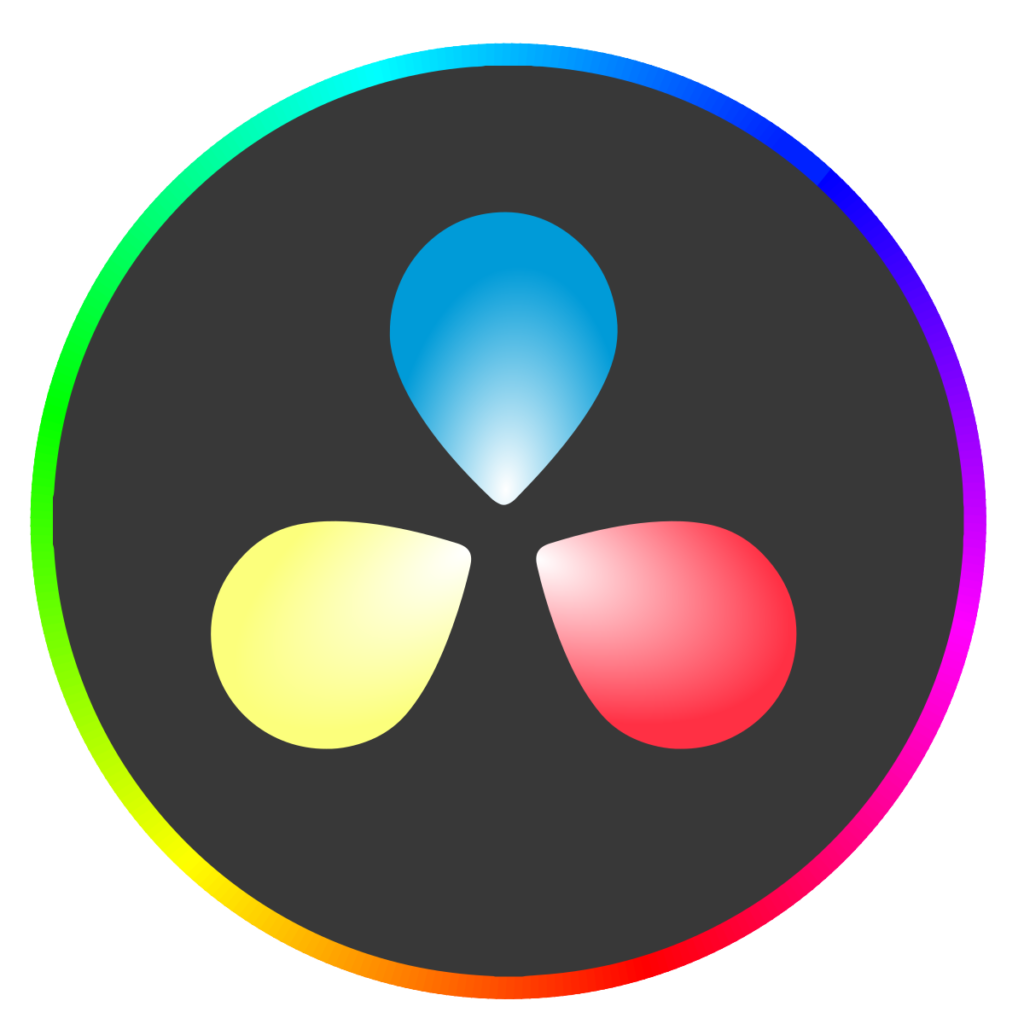
达芬奇
价格:295美元Studio版或免费版(折合人民币约2033元,价格仅供参考)
优点:适合剪辑各种规模的项目;优秀的调色工具;基于GPU的渲染功能
缺点:平台相对较新,不如Premiere Pro那么直观
虽然一开始达芬奇只是一款调色和校色软件,但在过去的几年内,Blackmagic Design公司对其进行了彻底改造,变成一款功能强大的非编软件。因此,达芬奇现在成了最炙手可热的剪辑软件之一。
凭借其产品的”组合拳阵容“,如BMPCC6K以及URSA(以及他们众多的广播级制作工具),Black Magic在影视制作这一块已经建立了相当稳固的地位。
除了以上提到的剪辑软件,你还有其他选择,但这四款软件就是当下最主流的剪辑软件。其余剪辑软件,如Lightworks、Autodesk Smoke、Sony Vegas也是较为常用的可选项。如果你想使用一些和上述四款软件不同的剪辑软件,强烈建议你去看看这些软件。
虽然达芬奇有付费版本(Studio版),但免费版本更加容易上手使用。实际上,我敢打赌,除非你是要制作电视或大银幕上播出的内容,你不一定能用得上Studio版本中有的功能。
2. 挑选称手的电脑
虽然拥有一台靠谱的电脑并不会让你直接成为出色的剪辑师,但一台运行高效的电脑能让你将更多的时间专注于表达你想讲述的故事,而不是渲染上。
对于什么样的电脑最适合剪辑,萝卜白菜各有所爱,只需挑选适合你自己的即可。以下是对于优化及挑选适合进行视频剪辑的电脑的一些建议。
准备一个固态硬盘(SSD)
快速存储硬盘是为剪辑视频做出的最重要的投资之一,其中的原因有很多。首先,处理速度更快的硬盘能让电脑更快地访问素材和软件。这能节省渲染、加载和导出的所需时间。在大部分情况下,一个固态硬盘的价格接近传统硬盘的两倍,但这绝对是物有所值。
扩充内存(RAM)
增加RAM内存几乎都能提高剪辑的速度,这就是为什么大多数现代的非编软件都会建议至少配备4GB RAM,但如果你对剪辑工作是认真的,4GB杯水车薪。要找到一个RAM内存低于8GB的的专业剪辑师几乎是不可能的。RAM的内存越多越好。
挑选GPU
如果你要处理图像密集的项目或进行调色、校色工作,GPU能助力这些工作的完成。曾经有一段时间,昂贵的GPU对于视频剪辑来说不再是必需品。但最近许多非编软件(例如Premiere)已经开始将部分工作转载至GPU上,而不是通过CPU将其主线化。在Premiere中的“效果”旁边你可以看到一个可勾选的小框,用以选择是否使用GPU来做处理。
当你在为视频剪辑采购GPU时,记得留意以GB为单位的内存量以及内部CUDA内核数量。GPU内部可用内存越多,能处理的图像密集型工作量就越多。
拓展阅读:给剪辑师的GPU指南
挑选CPU
中央处理器(CPU)是电脑的核心。它能执行运行操作系统和软件所需的计算工作和任务。以前,大部分主流非编软件,如Adobe Premiere Pro和Final Cut,都会更多地使用CPU而不是GPU。所以,剪辑的最大投资应该花在CPU上,但最近Premiere新出了一项更新,让GPU分担更多的工作职责。
处理速度更快的处理器会减少渲染所需的时间,但其实这是平衡的艺术。如果你使用的处理器十分出色,但对于存储硬盘、RAM或视频卡吝啬小气,你的电脑运行速度同样上不去。
挑选处理器,i7是不错的选择,但和视频卡一样,很有可能你中意的那款非编软件会推荐你使用某种特定型号的处理器。记得在购买之前上官网做好功课。
Mac还是PC?
在视频剪辑上,争论究竟是使用Mac还是PC其实是件挺愚蠢的事。这两个系统都是很值得选择的,剪辑长片电影既可以使用Mac也可以使用PC。但是,关于Mac和PC应该如何选择,最大的考虑因素之一是成本。
如果是自己搭建PC进行剪辑,有便宜的也有价格不菲的选择,但这么做关键在于成本是可控的。所以我总是建议剪辑师最好是自己搭建PC,只为了能更好地掌控剪辑过程。
3. 快捷键帮大忙
要分辨一个专业剪辑师和菜鸟剪辑师,最直接快速的辨别方式就是观察他们使用键盘的方式。在剪辑行业从业一段时间的剪辑师都清楚,如果每一处的操作都节省几秒,累计起来最终就能节省工作的时间。
所以,如果真的想在项目上节省下几个小时(就算节省不出几天时间),最好是学习如何使用这些快捷键。幸好,有许多学习快捷键使用的资源可供我们参考。
准备备忘录
作为初学者,学习键盘快捷键的最佳方式就是打印一张备忘录,记上常用的快捷键,在剪辑视频时可用作参考。如果你正完成的是简单的操作,如回放或剪切,很有可能只需使用简单的快捷键,只需要参考备忘录即可完成。
注意,在前文提到的四个剪辑软件中,你可以根据自己的喜好更改其中的快捷键设置。所以,如果你不喜欢某个剪辑软件中的快捷键,可以进行调整!
剪辑用键盘贴
剪辑用键盘是极佳的学习键盘快捷键的方式。如果你只有平时用的“标准”键盘,那就不需要再购买一个新的键盘,有的剪辑用键盘贴上面带有印好的图标,将它装在键盘上即可。
如果你的键盘有多种用途,这种键盘贴就十分适合。另外,如果将来你有意学习新的剪辑软件,换一个键盘贴比重新买一整个键盘要划算得多。市面上有很多可供选择的剪辑用键盘和键盘贴,只需确保你选择的那款适合你的键盘按键就万事大吉。
拓展阅读:剪辑师爱泼斯坦:“我特爱给自己定死线。”——《周六夜现场》超“卷”剪辑流程大起底
4. 了解行业黑话
视频剪辑不仅仅是一项爱好或职业,它还是一个行业,和其他所有行业一样,有着数不清的行业黑话。
事实上,要成为一名技术精湛的剪辑师,你并不需要学习下文提到的所有黑话,只需要了解基础的概念知识,这也许能帮你和其他剪辑师或客户更好地沟通。
以下是你需要了解的一些基础概念:
跳切
跳切指的是剪辑师可以剪掉部分时间。跳切能保留视觉观赏的乐趣,让观众不用观看那些无意义的场景。
想象一个人拿着一个鸡蛋站在楼顶,之后镜头跳切至路上摔碎的鸡蛋,即使镜头并没有展现鸡蛋下落的过程,但你不难理解中间发生了什么。
J Cut和L Cut
J Cut和L Cut是将两个场景连接起来的重要方法。总的来说,J Cut和L Cut指的是下一个场景中音频或视频的重合,二者的命名来自剪辑时间线中的形状。
J Cut指的是未见画面,先闻其声。例如,如果你先听见火车的鸣笛,再切至火车的画面,这就是J Cut。
而L Cut则正相反,未闻其声,先出画面。理解L Cut的最佳方式是设想一部纪录片,其中一个人正在描述冰淇淋,当这人正在描述时,画面切到另一个人用勺子挖冰淇淋吃的画面。
也许你会经常混淆这两种剪辑方式,但重要的是记住二者的概念区别。J Cut和L Cut都能为你的场景增加视觉情趣。
拓展阅读:
蒙太奇
蒙太奇是一段展示时间变化的若干画面。也许你比较熟悉蒙太奇这一概念,但要记住蒙太奇的概念还可以用作有效推进故事发展的途径。
最值得一提的蒙太奇范例是电影《洛奇》(Rocky),其中有个段落是洛奇正为他的拳击比赛进行训练,最后跑上费城艺术博物馆的楼梯。这个场景可谓是电影名场面之一。这个场景不仅展示了时间的流逝,同时也是丰富了洛奇这个角色,让观众看见了他的蜕变。
《洛奇》- 蒙太奇
拓展阅读:短片欣赏:如何用“时间”筑巧思
匹配剪辑/动作匹配
动作匹配(或匹配剪辑) 指的是通过相似的场景衔接两个镜头的剪辑技巧。通常来说,动作匹配需要提前计划,但如果剪辑得当,只需要通过将两个相似的镜头拼接,就能创作出引人入胜的段落。
电影《2001太空漫游》(2001: A Space Odyssey)开场镜头是动作匹配的经典案例,其中前一场景的最后镜头是史前猿人将骨头抛到半空中,而当其落下时,通过一个动作匹配,骨头变成了下一场景中在太空中遨游的宇宙飞船。骨头的形状与宇宙飞船相似,形成了完美的衔接。
2001太空漫游 -飞翔的骨头
动作顺切
动作顺切是一种用来增加场景趣味性的剪辑技巧,这个概念很好理解,你在一个动作正在进行时切换镜头,画面看起来就没有那么唐突,视觉上也多了很多观看乐趣。这几乎适用于每个场景。要在镜头中的主体仍在运动时进行剪辑,而不是在动作完成后,这样你的场景看起来会更流畅。
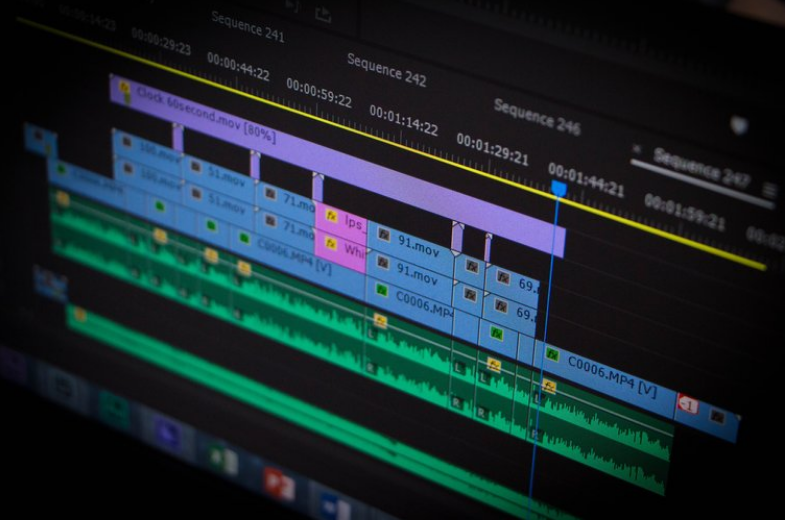
图源:recklessstudios
5. 优秀的音乐能改变一切
这里送给读者一句名言,来自全世界最具创造力的导演之一——大卫·林奇(David Lynch)。
电影是由一半的视觉和一半的听觉构成的。有时听觉甚至比视觉更重要。
——导演 大卫·林奇
你想知道如何通过最简单的方式判断独立电影和好莱坞大片吗?那就是闭上眼睛,静静聆听。作为剪辑师,你很容易更关注视觉,事后才想起来关注声音,这毫无疑问,是个大错。
确保你的项目拥有优质的声音比使用何种类型的摄影机更加重要。
最好的办法是在网上找无版权费音乐的供应商购买优质音乐的授权。我知道你在想什么:花钱买音乐?我完全可以在线免费获得音乐啊。
你当然可以这么做,免费的音乐有免费的道理,但为了尽可能获得最优质的音乐,你还是得花点钱。
你可能会有些犹豫是否要为买一个可能不会用到的曲目,但现代音乐使用授权的操作其实并不用花钱购买用不到的曲目。大部分网站都支持下载带水印的免费音频预览,允许将其加入你的剪辑时间线中,这样你就不用花钱购买不需要的音频。
如何检查音频level
对于音频电平应该保持在什么数值水平,似乎每个剪辑师都有各家之言。下面我所给出的参数建议绝对不是金科玉律。但如果你怎么调整都无法使音频尽善尽美,那不妨遵循下面的参数建议,以此为据调整音频。
- 总体混音电平:-14分贝至-10分贝
- 对话:-15分贝至-12分贝
- 音乐:-22分贝至-18分贝
- 音效:-20分贝至-10分贝,有些情况可以升至-8分贝
最终还是需要靠聆听来判断。也许你的音频完全符合上述建议,但就是听起来感觉不舒服,那就是不好。
6. 作品上传至网上
虽然你的作品很有可能在大银幕播放,但现实情况是,很多时候人们会通过手机、平板、电脑或电视等观看你的作品,所以如何将作品上传至网上是很重要的。上传网上的目的是保证尽可能高的视频质量,而不会导致文件过大。
有四个主要因素决定了视频作品的大小,主要是:
- 视频编解码:视频编解码是视频保存的文件格式类型。视频编解码的压缩程度越高,视频的大小就会越小。但,文件越小,视频质量也会随之降低。
- 分辨率:分辨率是指你的视频像素。例如,4K视频的分辨率是高清视频的四倍。
- 比特率:比特率是每秒视频所含的数据量。高比特率会产生更高质量的视频,但文件大小也更大。某些软件允许设置最小和最大的比特率。
- 帧率:通常,你想要以电影标准(24 fps)或电视广播标准的30 fps (或PAL中的25 fps)导出视频。虽然这个数字基本没有什么改动空间,但应该注意的是,如果决定以48 fps或60 fps的帧率导出视频,文件大小很有可能翻倍。
随着时间的推移,你会慢慢了解哪种上传设置最适合你。但如果你还是刚上手的新人,也不用担心,有许多在线发行方都提供了推荐的导出设置,这样能尽可能保证你的视频作品的高质量。
以下我将提出的建议都是“最低”要求的建议。如果你想让视频的质量尽可能的高,就要保证其参数超出下面列出的数值。
YouTube
YouTube和剪辑师有着一种特殊的关系。人人都知道Youtube是世界上最火热的视频网站。如果你想尽可能地提高视频的观看量,那么上传至YouTube无疑是最佳选择。或者……Tik Tok才是后来者居上?不好说。
当你要上传视频到YouTube时,视频会被重新编码成一个更小的文件格式,这会导致视频质量降低。所以,在发布视频前一定要做好检查。
| 最高分辨率 | 8K |
| 推荐视频编解码 | H.264 |
| 音频编解码 | AAC-LC 最高96khz |
| 推荐比特率 | (24fps) 4K 45mbps |
| 支持帧率 | 24、25、30、48、50和60 |
Vimeo
Vimeo是业内最受欢迎的视频流媒体网站。至少曾经是吧。现在人们还用Vimeo吗?(沉默….)
Vimeo流畅的界面设计以及无广告观看模式就非常适合无障碍观看。但Vimeo上传视频的规则和YouTube类似——视频会被重新编码,相应的,视频质量会有所降低。在将你的视频”公开“之前别忘了这一点。
如果视频质量这一点对你来说很重要,可以在视频下方放置下载按钮,告知观众点击按钮可下载视频原文件。以下是Vimeo的压缩指南。
| 最高分辨率 | 8K UHD |
| 推荐视频编解码 | H.264, ProRes 422, H.265 |
| 音频编解码 | AAC-LC 48khz |
| 推荐比特率 | 30-60 |
| 支持帧率 | 24, 25, 30, 60 |
Facebook和Instagram
本来为了这篇文章,我们做了一张图表,上面列举了Facebook视频的上传参数,但现在有十多种不同的方式可以上传视频到Facebook和Instagram。所以,你可以去参考这两个网站的页面,上面有详细的讲解,你完全可以找到你需要的参考要求。
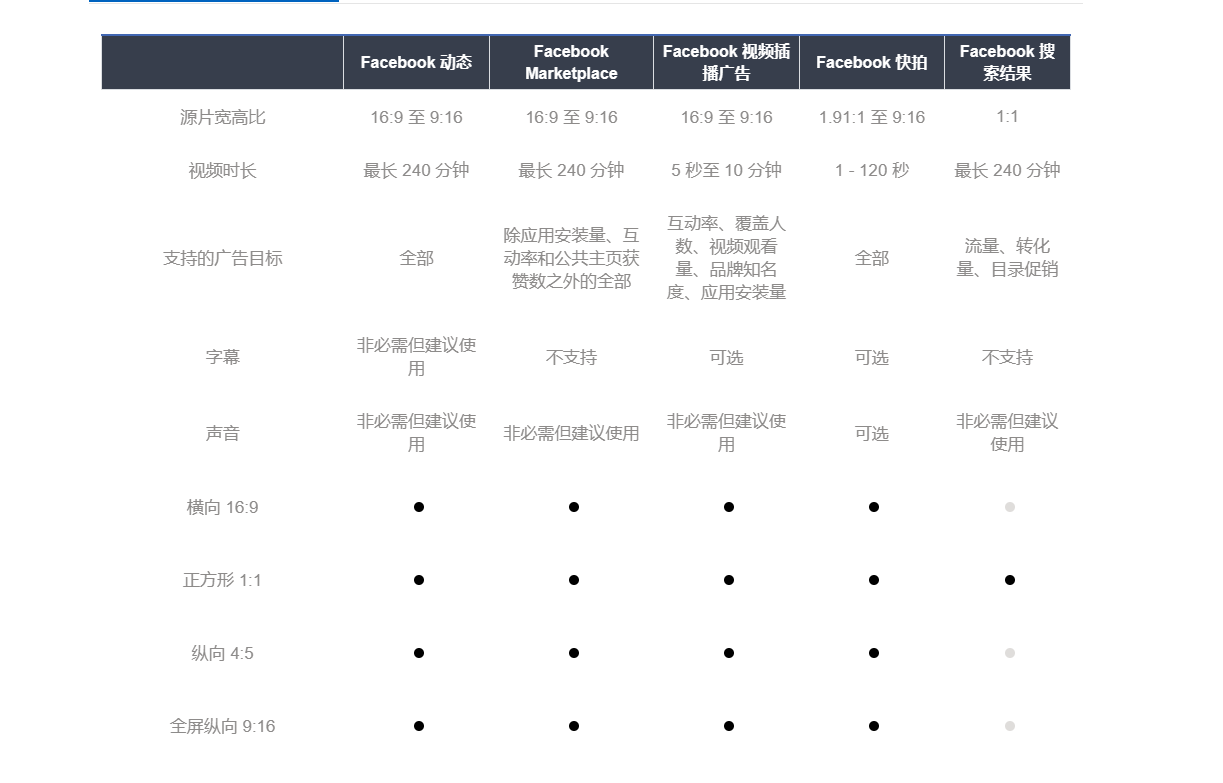
图源:Meta
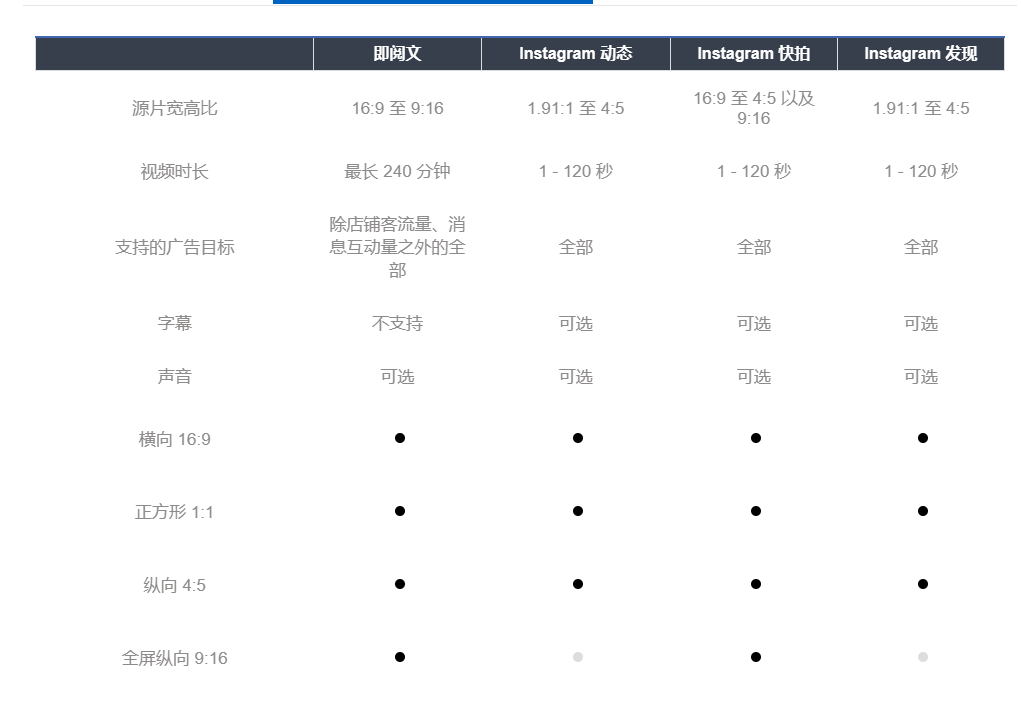
图源:Meta
注意,大多数主流非编软件中都有针对YouTube、Vimeo和Facebook的内置设置,因此其实你不太需要“手动”导出视频。在发布视频前,记得一定要在手机以及电脑上观看,感受观众看到的视频是什么样的。
记住,视频的音频在录音室的耳机中听起来效果不错,这并不意味着在手机的扬声器中听起来也是一样好。并且,某些监视器处理颜色和对比度的方式不同,所以如果可以的话,最好是检查一下上传的作品在多个屏幕上的效果。
7. 关于提高剪辑速度的建议
虽然剪得快并不一定能让你成为更出色的剪辑师,但它可以让你在较短的时间内进行更多的剪辑尝试,由此制作出更好的电影和视频。要想成为手速快的剪辑师有许多方法。
以下是部分建议。
条理性就是王道!

图源:DC Studio
要保持文件和项目的条理性是需要花时间的,但只要花一点点时间标记和整理好素材文件就能帮你避免浪费几个小时时间在找文件上,更不用提没有归置妥善的视频素材很容易被误删。所以,这其中的诀窍就在于要保持清晰、有条理的文件结构,并且这个结构可重复用于多个项目。
最常见的管理素材的方式是采用以下这种文件夹结构:
- 素材
- 项目文件
- 字幕/动画
- 音频
- 图像
上述的所有类别还可以再进一步细分,这取决于你的项目的规模。例如,在音频文件夹下,你还可以再细分成音乐、音效、麦克风录音、声景等。
总的来说,保持文件的条理性就在于将所有资源文件都存放在一个地方。你只要选择最适合自己的方法即可。
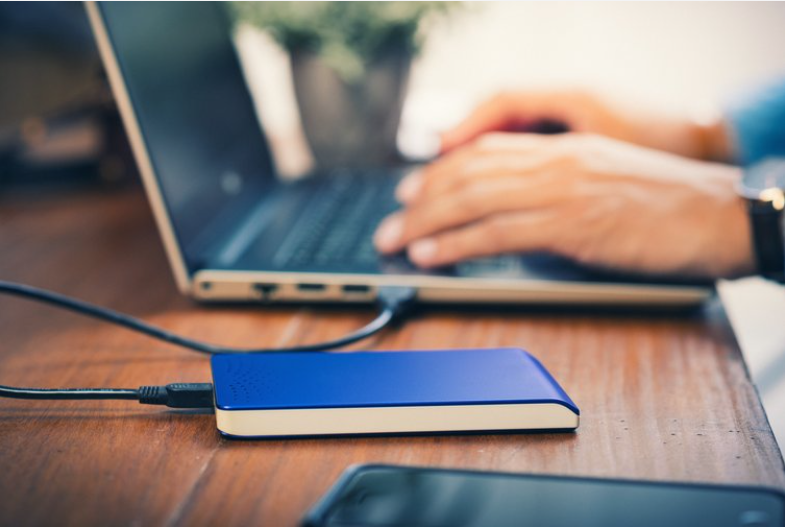
图源:Nor Gal
正如前文所说,硬盘运行速度对于缩短渲染时间来说是至关重要的。想要提高剪辑速度,你可以在硬盘方面做出一些改进。
首先,购置一个高运行速度的外接硬盘,用来存储素材。我说的外接硬盘,关键就在于适配器。建议使用USB 3.0或雷电接口将你的外接硬盘连接至电脑。
我个人推荐使用能通过USB 3.0连接至电脑的外接SSD(固态硬盘)。此外,在挑选硬盘时还应考虑外接硬盘是否需要插到壁式插座上。通常,插到壁式插座的外接硬盘会更便宜,但如果你计划将硬盘带到剪辑空间以外的其他地方使用,那壁式插座外接硬盘就很不好使了。
合理分配RAM
你的电脑上有32GB的RAM并不意味着要用掉全部32GB。大多数非编软件默认只使用几GB的RAM。为了给剪辑软件分配更多的RAM,你需要在软件中做好偏好设置。
拓展阅读:
选择合适的鼠标
在专业视频剪辑师中另一个常用的选择是,使用带有可编程按钮的电竞鼠标。可编程按钮可用于执行基础的视频剪辑操作,如:无需双手即可执行保存或撤销。
虽然这只能帮你在这个或那个操作上节省大概一秒钟时间,但这些宝贵的时间会累积起来,积少成多。我想大家应该都知道,苹果的鼠标系列对剪辑师并不太友好,所以我推荐大家选择任意品牌的电竞鼠标。
关闭其他运行的应用程序
这一点也许算是常识了,但我还是要强调一下,关闭其他应用程序可以节省内存、减轻CPU的运行压力。我已经数不清这样的事发生过几次了,在剪辑时我总是觉得电脑运行很慢,但却不知道为什么,后来我才意识到我的电脑上几乎所有软件都在同时运行。当你用的剪辑软件是Premiere,而其他Adobe的软件也在同时运行时,电脑尤其慢。因此,记得关注电脑当前正在尝试运行的程序。
拓展阅读:
8. 关于视频色彩的建议
校色指的是将视频素材的色彩调整至统一基准的操作过程。不管你的素材在片场看起来效果有多好,为了保持素材视频的色调一致,剪辑师几乎都要完成一些基础的后期处理。
所有的主流非编软件都有内置的基础校色效果。但是,如果你用的是高度压缩型的编解码器,那你进行校色的能力可能有所限制。像RAW、ProRes这样的文件格式会比H.264、AVC-HD的格式要更好操作。
调色指的是对素材进行风格化处理以匹配既定的色彩影像风格。虽然有无数种方法可以进行调色,但调色这一过程实际上可以分成两种不同的类型——一个是使用非编软件中的预设设置自动调色,二是手动调色。
拓展阅读:
利用非编软件里的预设设置进行调色
非编软件中有各种类型的预设调色效果,大部分是“拖拽即生效”的、能立即应用到视频素材里的效果,你可以根据自己的喜好进行选择。我们把这些预设调色统称为“查找表”(LUT)。
本质上来说,LUT是非编软件创建的特定风格,其导出时的文件后缀名为.CUBE,你可以将其导入到你选择的非编软件中。关于LUT,可以看看下面几篇文章。
如果制作时间紧张,那么使用预设设置进行调色是可以的,这些预设能让你无需太多时间去制作调色就能使视频的风格变得独特、有趣。但是,如果只使用预设调色就导出作品,这可不太行。预设调色容易使视频色调看起来十分古怪,尤其是免费的那些LUT。最终,在导出前,你还是得再检查一次视频,看看调色是否有什么问题。
手动调色
如果你的时间充足,那么最好的选择肯定是手动给电影进行调色,意思是给你的视频画面直接做调整和修改。虽然手动调色需要较高的技巧水平,但最终经过专业调色的电影效果毫无疑问,会比只应用了预设调色效果的视频效果要好。目前最主流的调色软件之一是达芬奇。
拓展阅读:
9. 字幕和图标
视频完成剪辑、添加音乐、调色后,现在就需要给视频添加图标了。虽然找出不错的图标不难,但要自己绘制好看的图标却并不容易。最好就是保持简洁。
以下是几个获取优质图标的几个建议。
大道至简
添加字幕和片头/片尾字幕时,一个原则是,保持简洁比复杂要好。第一步,可以添加预制的字幕和动画字幕,通常这些字幕外观精美,而且可以免费使用。
当你更加适应添加字幕后就可以开始拓展尝试新事物。最好就是累积一些自己喜欢的字体字号。
当你做的工作多了,你会发现你经常使用某种字体,少用其他,这没什么问题。我目前使用最多的字体是Lato,但在以前,大部分项目我用的是Helvetica Nueue、Avenir或Bebas Nueue字体。
学习使用After Effects
如果今年你只打算学习使用一款软件,那就选择After Effects吧。它不仅能让你创建更多出色的动态图形和视效作品,同时学习使用这款软件本身也是十分有趣的。
网上有许多可以学习After Effects的资源。学习如何创建和使用动态图形的关键就是要做到有条不紊,一步一个脚印。
为什么我要特意把学习使用After Effects放在这张清单上呢?因为如果你真的想学习视频剪辑,那么学习如何使用这款软件就是理所当然要做的事情。你总会有时候需要往作品中加入动态图形的。最好的选择就是直面它,不要刻意去回避,这是总要面对的问题。
拓展阅读:让After Effects快到飞起的4个聪明小技巧
更多剪辑资源
也许你能在一下午的时间内就学会如何剪辑组合素材,但视频剪辑其实是一门艺术,它可不是一朝一夕就能练成的,它需要数年的努力和学习才能做好。幸好,网上数以百计(甚至成千上万)的免费在线资源供你学习,助力你成为出色的视频剪辑师。

来源:Gaiamount


图源:Gaiamount
以下资源希望对你的剪辑生涯有所帮助!
- 新手剪辑师的3大通病
- 大师教你紧迫截至时间内完成剪辑
- 用好L Cut和J Cut,摆脱新手剪辑的帽子
- 观众爱看的7个剪辑技巧
- 三类创意剪辑转场
- 如何通过剪辑,让你的观众喊出“卧槽”
- 幽默剪辑的三大基础理论
- 给剪辑师的GPU指南
希望看完这篇文章后,对于视频剪辑你会更加充满激情,有自信去打造属于自己的剪辑作品了。向上吧,剪辑师!
出处:Caleb Ward | Premium Beat
翻译:Katja | 盖雅翻译小组










-300x152.x33687.jpg)



